Photoshop打造草地人物照片古典中性冷褐色
摘要:褐色图片调色相对比较容易,可以直接降低图片的饱和度得到偏中性色的图片,然后用调色工具给图片增加淡淡的冷色或暖色即可。原图最终效果1、打开素材...

褐色图片调色相对比较容易,可以直接降低图片的饱和度得到偏中性色的图片,然后用调色工具给图片增加淡淡的冷色或暖色即可。
原图

<点小图查看大图>
最终效果

1、打开素材图片,创建色相/饱和度调整图层,对全图、黄、绿、青进行调整,参数设置如图1 - 4,效果如图5。这一步降低图片饱和度,快速把图片主色转为中性色。
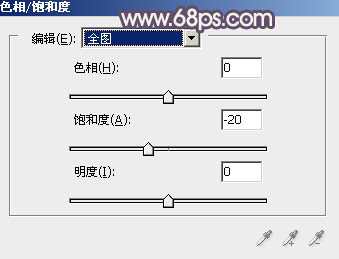
<图1>

<图2>
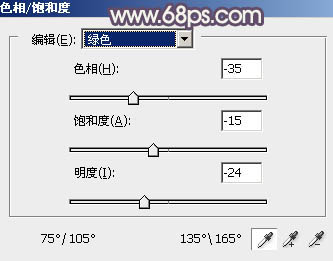
<图3>

<图4>

<图5>
【Photoshop打造草地人物照片古典中性冷褐色】相关文章:
★ Photoshop给公园长凳上的美女加上唯美的深秋橙褐色
下一篇:
Photoshop打造树林人物红褐色效果
